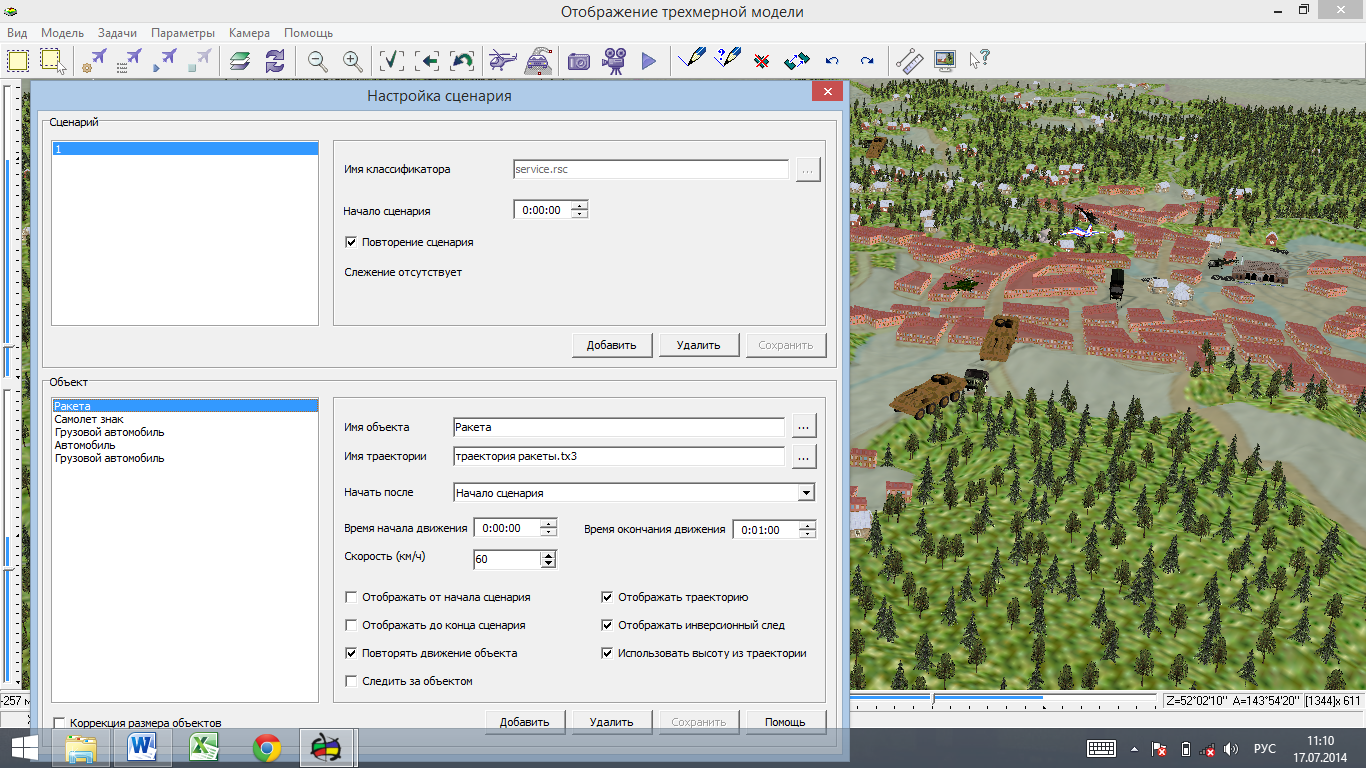1. Основные положения по 3D моделированию
1. Основные положения по 3D моделированию
1.1. Основы 3D моделирования
Двухмерное изображение не создаст такого полного представления об объекте, как трехмерная модель. Именно поэтому трехмерное моделирование эффективно и успешно используются на производстве и в рекламе. Трехмерное моделирование можно использовать для более эффектного представления поле боя с учетом рельефа реальной местности, также 3D моделирование успешно применяют в конструкторских проектах при создании различных моделей.
Использование моделирования позволяет провести оптимизацию различных технологических процессов. Трехмерное моделирование легко заменит натуральное макетирование, например, позволит создать 3D модель узла
связи или элемента системы связи.
Трехмерное моделирование открывает доступ к быстрому процессу
проектирования, инженерного анализа и подготовки производства изделий
любого назначения и сложности.
Трёхмерное изображение на плоскости в отличие от двумерного включает построение геометрической проекции объёмной модели на плоскость с
помощью специализированных программ. Трехмерную графику активно
используют в телевидении, кинематографе, печатной продукции, компьютерных играх, в науке, промышленности, системах автоматизации проектных работ (САПР), в архитектурной и медицинской визуализации.
Основные функции и возможности 3D программ [1,2]:
моделирование трёхмерной графики;
создание трёхмерной модели сцены и 3D объектов в ней;
рендеринг (визуализация);
построение проекции модели;
обработка и редактирование изображений;
вывод полученного изображения на устройство вывода - принтер,
дисплей.
3D графика – вид компьютерной графики, визуальное отображение трехмерной сцены или объекта на экране монитора или какого - либо другого устройства. Процесс построения 3D – изображения можно разделить на три последовательных этапа. На первом этапе объект преобразуется в модель, разделенную на множество многоугольников (полигонов). Следующий этап включает в себя геометрические преобразования с полигонами и установки освещения. Заключительный этап - рендеринг, на котором, создается двумерное изображение из полученных на предыдущих этапах многоугольников. Финальное изображение получается из визуализирования (рендеринга) предварительно смоделированной трехмерной сцены.
Как правило, каждая сцена представляет собой набор следующих элементов [2,3]:
набор различных объектов, обладающих разными свойствами;
набор источников света;
набор текстур для объектов;
как минимум одну камеру или несколько камер.
Каждая сцена в 3D графике состоит из объектов. Каждый объект может состоять из:
вершин (вершина – точка в трехмерном пространстве, где могут соединятся несколько линий. Положение вершины в трехмерном пространстве определяется своими 3D координатами по трем осям (высота, ширина, глубина или X,Y,Z);
набора ребер (ребро – 2 вершины, образующие прямую линию);
набора полигонов (полигон – как минимум 3 вершины, образующие плоскость. Как правило полигон состоит из 3 или 4 вершин, но в некоторых программах 3D моделирования полигоны могут состоять из большего количества вершин).
Объект может обладать различными свойствами и поведением (свойствами своего материала – например, такими как прозрачность, зеркальность, особенностями отражения текстур и т.д.; поведение объекта определяется его расположением в пространстве (смещением, осью поворота, углом поворота, коэффициентом масштабирования, и т.д.).
Каждый источник света в сцене задается следующими параметрами [4]:
положение источника света в пространстве;
ориентация (точка, в которую направлен этот источник);
тип (фоновый/направленный/ненаправленный);
цветовая схема (обычно RGB).
Все редакторы 3D графики обладает своим набором источников освещения и различными особенностями по управлению ими.
Текстуры в сцене представляют собой двумерную картинку, различного формата, которая проецируется на трехмерную модель.
Камера в трехмерной сцене используется для определения нужного для визуализирования участка сцены. Каждая камера задается следующим основными параметрами:
положение в пространстве;
направление (точнее, точкой, в которую направлена эта камера);
угол зрения;
угол поворота относительно своей оси.
1.2. Основные программные средства, применяемые
для создания 3D моделей
В настоящее время существует большое количество программных
3D-редакторов, в которых можно создать макет объекта или огромной высотки, внутренний интерьер, модель машины или её элемента [5,6]. Стоит заметить, что с помощью одних программ можно создавать анимацию, а с помощью других чертежи и модели деталей для станков и 3D-принтеров. Есть платные и бесплатные редакторы - просто нужно выбрать, то, что будет удобней для работы.
Созданные в указанных программах модели в дальнейшем могут быть
использованы при работе с геоинформационной системой военного назначения «Оператор» [7,8].
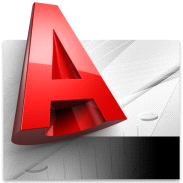
AutoCAD – система автоматизированного проектирования и черчения в режимах 2D и 3D, разработанная компанией Autodesk (рис. 1.1). Первая версия системы была выпущена в 1982 году. AutoCAD и специализированные приложения на его основе нашли широкое применение в машиностроении, строительстве, архитектуре и других отраслях промышленности. Программа выпускается на 18 языках.
В данной программе можно с помощью 2D инструментов можно создать эскиз сложной детали, а затем перевести её в трёхмерное пространство [5,6]. В AutoCAD можно моделировать, как отдельные здания, так и целые комплексы. Самой оптимальной версией является AutoCad 2009 которая простая в эксплуатации и не требовательна к ресурсам компьютера.
AutoCAD Map 3D создан для специалистов, выполняющих проекты в сфере транспортного строительства, энергоснабжения, земле- и водопользования и позволяет создавать, обрабатывать и анализировать проектную и ГИС-информацию.
Основным форматом файла Auto CAD является DWG – закрытый формат, изначально разрабатываемый Autodesk. Для обмена данными с пользователями других САПР предлагается использовать открытый формат DXF. Следует отметить, что файлы с расширениями DWG и DXF может читать большинство современных САПР.
Для публикации чертежей и 3D-моделей (без возможности редактирования) используется формат DWF, также созданный компанией Autodesk.
Программа поддерживает запись и чтение (посредством импорта/
экспорта) файлов, формата 3DS, DGN, SAT и некоторых других. Начиная с версии 2012, Auto CAD позволяет преобразовывать файлы, полученные из трёхмерных САПР (таких как Inventor, SolidWorks, CATIA, NX и т. п.) в формат DWG.
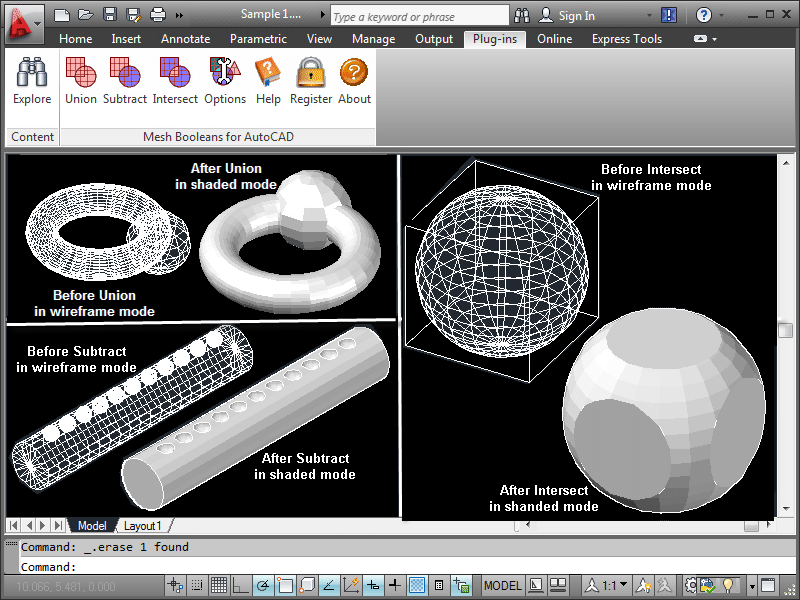
Рис. 1.1. Диалоговое окно программы Auto Cad 2009
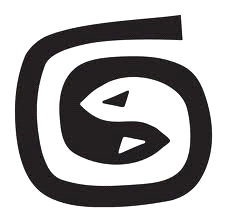
Autodesk 3DS Max – профессиональная программная
система для создания и редактирования трёхмерной графики и анимации (рис. 1.2). Содержит современные средства для
художников и специалистов в области мультимедиа. Работает в операционных системах Microsoft Windows и Windows. Autodesk 3DS Max - доступен в 2 лицензионных версиях: студенческая - бесплатная которая предоставляет полную версию программы, но её нельзя использовать с целью получения прибыли.
Autodesk 3DS Max – популярный программный пакет, предназначенный для редактирования трех мерной графики и ее визуализации. Утилита великолепно подходит для создания простых и сложнейших структурированных трехмерных объектов – животных, людей, зданий. Программа также позволяет выполнять глубокое моделирование природной среды, включая освещение, воду, деревья, ветер. В приложение интегрирован мощный модуль анимации, предоставляющий огромные возможности касательно управления параметрами анимированного изображения.
Создаваемый при этом видеоряд обладает высокой реалистичностью. Графическая среда большинства компьютерных игр создана средствами Autodesk 3DS Max. Кроме этого, данный пакет широко используется в теле- и киноиндустрии.

Рис. 1.2. Диалоговое окно программы Autodesk 3DS Max
Потребность в применении утилиты появляется тогда, когда необходимо получить изображение одной и той же сцены или предмета в разных проекциях. Стоит отметить, что прорисовка какой-либо сцены в 2D-редакторе займет меньше времени. Однако создав проект в Autodesk 3DS Max, пользователь получает возможность генерировать сцену в неограниченном числе проекций [6].
Немаловажен также тот факт, что процесс наложения теней и света в 3DS MAX осуществляется автоматически (главное правильно настроить источники света), в то время как в 2D-редакторах данная операция возлагается на пользователей. Работа в программе осуществляется в четыре этапа:
моделирование – создание каркаса, структуры объектов, подлежащих
визуализации, их математических моделей;
текстурирование – формирование текстуры, основных визуальных характеристик для объектов;
постановка света – отдельная и трудоемкая задача, для решения которой 3ds MAX предлагает широкий ассортимент разных типов источника света и немалые возможности по их настройке;
рендеринг – получение конечного результата – растрового изображения.
Математическая модель, созданная на предыдущих этапах, трансформируется в изображение, когда идет речь об анимации – в набор изображений.
Поддерживаются следующие форматы файлов: 3ds, max, lwo, jpg, png.
Визуализация трехмерной сцены в Autodesk 3DS Max может осуществляться разными модулями рендеринга, предназначенными непосредственно для 3D-редакторов. Большой популярностью пользуется VRay – внешний визуализатор, характеризирующийся более реалистичными изображениями и огромным числом настроек, сравнительно со встроенным в Autodesk 3DS Max визуализатором Scanline.
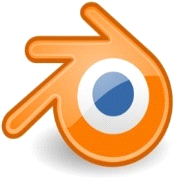
Blender – это бесплатный мощный редактор трехмерной графики и анимации рис. 1.3. Программа обладает большим набором инструментов: 3D-моделирование, анимация, рендеринг, обработки видео, а также целый набор опций для создания интерактивных игр, различные визуальные 3D-эффекты и многое другое [5].
Актуально заметить, что такие действия как передвижение персонажей и движение губ при разговоре, мимика могут быть легко обработаны программой, так же программе не составить большого труда - управлять сложными динамическими объектами, которые взаимодействуют друг с другом и окружающей средой. Данный редактор может придать максимальной реалистичности таки эффектам, как развивающийся флаг, льющая вода и многим другим (многое зависит от фантазии и опыта пользователя).
Помимо всего выше перечисленного стоит добавить, что Blender обладает большим набором примитивов (кубы, кольца, сферы, цилиндры и т.д.) и всё это бесплатно.

Рис. 1.3. Диалоговое окно программы Blender

Google SketchUp – это бесплатное приложение, позволяющее создавать, редактировать и просматривать 3D-проекты домов, ангаров, различные варианты дизайна интерьера, ландшафтов, танков, самолётов и прочих объектов рис. 1.4.
С помощью Google SketchUp можно добавлять к своим моделям новые детали, текстуры и прочие всевозможные элементы, причём реалистичные текстуры находятся уже в комплекте [5].
Данный редактор обладает такими инструментами как: рисование и геометрическое моделирование; инструмент для создания простых и сложных форм – круги, овалы, квадраты; инструмент для построения пропорционально-уменьшенных копий объекта; измерительная рулетка, транспортир, расчёт площади, длины и многое другое.
Основные возможности и особенности Google SketchUp [6]:
понятный и простой в использовании интерфейс;
поддерживает импорт и экспорт различных форматов двухмерной растровой и трёхмерной графики, в частности: *.3ds, *.dwg, *.ddf; *.jpg, *.png, *.bmp, *.psd;
дополнительно установленные плагины позволяют экспортировать в форматы *.mxs, *.atl, *.dae, *.b3d;
экспорт в формат *.jpg в качестве снимка с рабочей области окна приложения;
библиотеки компонентов, материалов и стилей рабочей области, которые можно пополнять своими элементами;
возможность устанавливать тени в соответствии с заданными широтой, долготой, временем суток и года;
возможность размещать свои творения в общедоступных онлайн коллекциях Google;
пополняемые библиотеки компонентов, материалов и стилей, бесплатные коллекции 3D-моделей;
возможность создавать макросы для повторяющихся действий;
полная интеграция с программой Google Earth («виртуальный глобус»).

Рис. 1.4. Диалоговое окно программы Google SketchUp
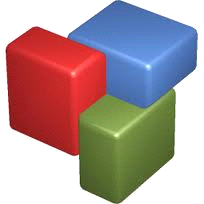
3DCrafter–это популярная бесплатная программа, предназначенная для 3D-моделирования и построения анимации в режиме реального времени (рис. 1.5).
Данным редактором применяется технология Drag&Drop, поэтому даже начинающие пользователи не почувствуют сильного затруднения в построении трехмерных моделей любой сложности.
Процесс создания анимации очень прост - нужно просто указать позицию объекта в каждый конкретный (нужный) момент времени, а программа сама, автоматически подровняет (сгладит) указанные траектории. Стоит добавить, что ранее программа 3DCrafter называлась - 3D Canvas.

Рис. 1.5. Диалоговое окно программы 3DCrafter
Основные особенности 3DCrafter:
поддержка форматов импорта: 3D Studio (3ds), 3D Studio (asc), AC3D (ac), AutoCAD (dxf)2, DirectX (x), Imagine (iob), Lightscape (lp), LightWave (lwo), Maya (rtg), Quicktime 3D (3dmf), Rail Simulator (igs/ia), RealiMation (rbs), RenderWare (rwx), StereoLithography (stl), TrainSim Modeler (dst), trueSpace (cob), VideoScape (geo), VRML 2.0 (wrl), Wavefront (obj), WorldToolKit (nff), XGL, XYZ, ZGL;
поддержка формата экспорта POV-Ray (pov);
автоматическое сглаживание траекторий.

Компас-3D – это самый популярный российский САПР, которым ежедневно пользуются тысячи инженеров, конструкторов и проектировщиков в России и многих других странах (рис. 1.6). Благодаря мощному функционалу, простому не громоздкому интерфейсу, поддержке российских и международных стандартов и огромным набором отраслевых приложений. С помощью данной системы можно реализовать проекты любой сложности – построение 3D-модели, расчет прочности этой модели, проведение кинематического и динамического анализов, подготовка конструкторской документации и её передача для изготовления деталей. Особенностью Компас-3D является, то что система использует собственное математическое ядро и параметрические технологии.

Рис. 1.6. Диалоговое окно программы Компас-3D
1.3. Программные средства 3D визуализации
в геоинформационных системах военного назначения
В качестве базового программного продукта в Вооруженных силах РФ используется ГИС «Оператор» принятая на вооружение приказом МО РФ
№ 598 от 15 августа 2013 года [9].
ГИС «Оператор» предназначена для создания (нанесения) и редактирования (обновления) условных знаков оперативной обстановки (рис. 1.7).
Основные направления использования ГИС «Оператор» [7]:
топогеодезическое обеспечение войск, автоматизация учета и хранения данных, расчет запасов карт;
ведение дежурных и оперативных карт и схем, автоматизация формирования графических документов;
инструментальное и информационное обеспечение учений и командно- штабных тренировок;
автоматизация процессов управления войсками, обеспечение развития
концепции сетецентрических войн;
объемное моделирование местности и оперативной обстановки, создание виртуальных макетов местности;
информационное обеспечение боевого применения высокоточного
оружия;
оперативный поиск и обеспечение картографическими материалами на требуемый район;
анализ и прогнозирование оперативной обстановки;
информационное обеспечение принятия оперативных решений;
обработка, визуальный анализ тематических справочных данных, формирование наглядных графических документов с использованием цифровой картографической основы, автоматизированная обработка и отображение данных, результатов расчетов и прогнозов;
бортовая навигация и диспетчерское сопровождение транспортных средств. ГИС «Оператор» содержит средства редактирования оперативной обстановки, разнообразные классификаторы и библиотеки условных знаков оперативной обстановки, принятые в РФ и НАТО.
Поддерживаются современные протоколы стандарта OGS WebMap Service Interface (WMS) и OGS Web Feature ServiceI mplementation Specification (WFS), а также протоколы подключения к ресурсам Digital Globe и Google. Обеспечивается многопользовательская работа с картами и базами данных с контролем доступа.
Выбор состава технических средств обусловлен возможной обработкой данных большего объема. Векторная электронная карта может содержать несколько тысяч листов электронных карт.

Рис. 1.7. Пример карты оперативной обстановки
Один лист может содержать до 4 млрд объектов. На карте может быть 65 тысяч видов объектов. Объекты могут объединяться в 256 видов слоев, c учетом локализации объектов более 1000 слоев. Размер отдельного листа (площадь покрываемой территории) не ограничен.
Объем векторной карты может достигать нескольких терабайт.
Объем одной растровой или матричной карты может быть до 8 Гбайт.
ГИС «Оператор» написана на языке С++, работает в 32- и 64-разрядной операционной среде Windows (7, Vista, 2008 Server, 2003 Server, XP, 2000) на компьютерах с архитектурой процессов Intel и AMD.
Для сборки программных модулей для ГИС «Оператор» могут применяются пакеты: «Интегрированная Среда Разработки Borland C++ Builder 6.0»,
«Интегрированная Среда Разработки BorlandDelphi 6», «SmartInstallMaker 5.02» и т.д.
ГИС «Оператор» устанавливается в директорию, выбранную пользователем в процессе установке программы.
В состав программного обеспечения ГИС входит модуль Operator.exe, набор DLL-библиотек и файлы оперативной подсказки с расширением CHM. Для подключаемых к ГИС задач, реализованных в виде отдельных DLL, дополнительно присутствуют файлы ICO, содержащие пиктограммы задач. Имя файла ICO совпадает с соответствующим файлом DLL.
Документация для пользователей ГИС, включая учебные материалы и описание прикладных технологий, содержится в поддиректории \DOC.
Программное обеспечение ГИС «Оператор» имеет модульную многозадачную структуру, модули вызываются из общей управляющей оболочки.
В состав программного обеспечения входят:
система управления электронными картами;
управляющая оболочка;
сервисные модули.
Управляющая оболочка реализована в виде выполняемого файла OPERATOR.EXE. Она отвечает за пользовательский интерфейс (работу
оператора). Система управления электронными картами реализована в виде
динамической библиотеки (DLL). Она выполняет функции специализированной СУБД электронных карт. Сервисные модули реализованы в виде динамических библиотек (DLL).
Дополнительные сервисные модули запускаются через меню: Задачи – Запуск приложений. В состав дополнительных модулей входят модули формирования тематических карт и диаграмм, обработки матриц высот и обработки классификатора. Такая структура программного обеспечения позволяет пользователям разрабатывать собственные задачи и интегрировать их с управляющей оболочкой. Через интерфейс прикладного программирования MAPAPI 4 входные и выходные данные.
Виды обрабатываемых пространственных данных ГИС «Оператор» представлены на (рис. 1.8).
ГИС «Оператор» обеспечивает автоматизированную обработку различных видов пространственных данных, в частности:
векторные карты и планы в различных проекциях и системах координат, включая морские карты, радионавигационные (воздушные), навигационные и другие;
данные ДЗЗ, включая космические снимки в оптическом диапазоне;
мультиспектральные снимки, данные лазерного сканирования, данные эхолокации и другие;
регулярные матрицы высот, матрицы качественных характеристик
(покрытия), TIN-модели;
3D-модели.
Для автоматизации обработки геоданных, полученных из других ГИС, а также из различных web-сервисов, ГИС «Оператор» позволяет обрабатывать несколько десятков различных форматов данных, в том числе, являющихся международными стандартами.
Использование стандартов WMS (Web Map Service Interface), WMTS (Web Map Tile Service), TMS (Tile Map Service) обеспечивает единый доступ для поиска, обмена и предоставления геопространственных данных, создает возможности для взаимодействия ГИС-приложений и веб-сервисов.

Рис. 1.8. Виды данных, обрабатываемых в ГИС «Оператор»
Поддерживаются классификаторы аэронавигационной информации, разработанные согласно рекомендаций ИKAO – Приложение 4 «Руководство по аэронавигационным картам» и Руководство по аэронавигационным картам, Doc 8697- AN/889/2.
Морские карты формируются в соответствии с требованиями Международной гидрографической организации IHO (International Hydrographic
Organization) стандартах S57\S52.
Средством работы с 3D - моделями реальной местности, создаваемыми в ГИС «Оператор», является модуль «Навигатор 3D (отображение трехмерной модели местности)» в меню «Задачи» ГИС «Оператор» (рис. 1.9).
После нажатия на кнопку запуска модуля «Навигатора 3D» автоматически формируется 3D карта рис. 1.10.
При вызове «Навигатора 3D» для текущего активного окна-документа карты строится трехмерная модель прямоугольного участка местности, соответствующего всей карте или выбранному участку.
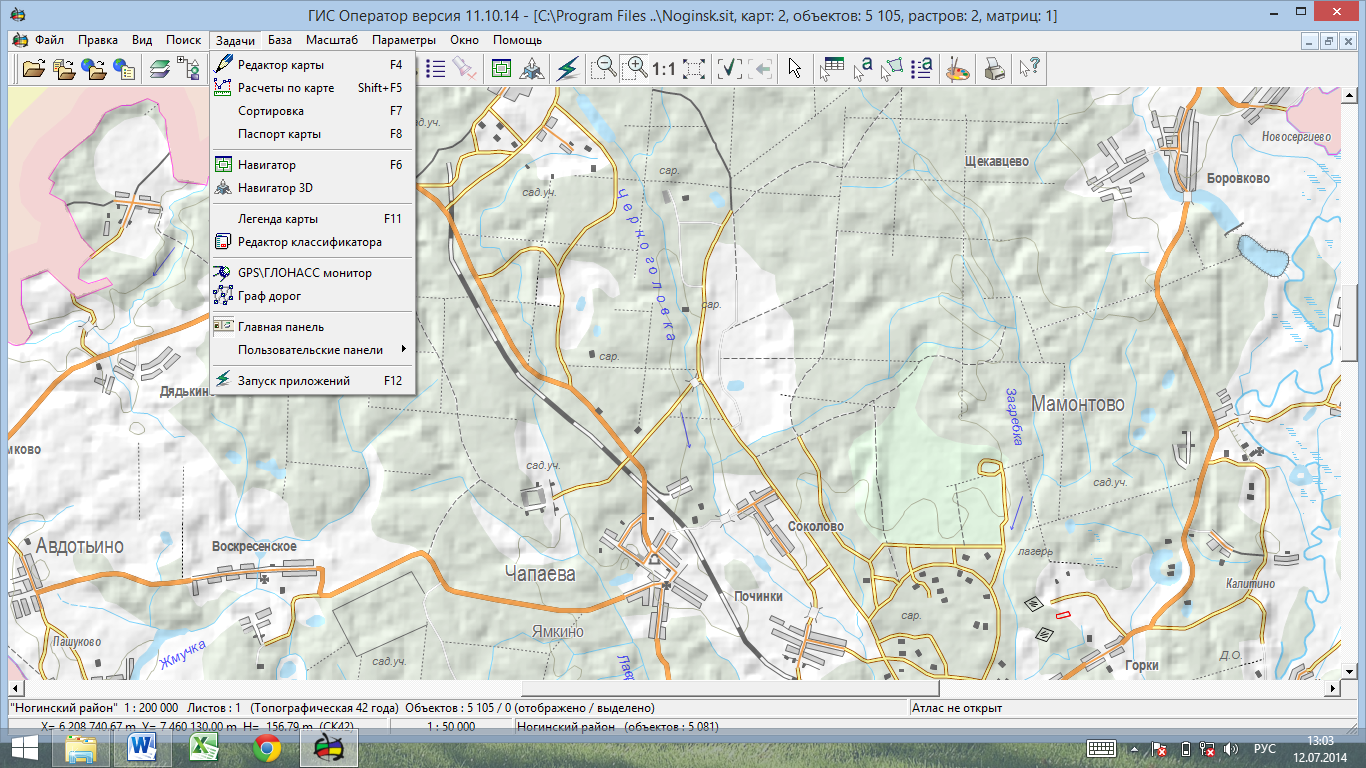
Рис. 1.9. Диалоговое окно ГИС «Оператор» с кнопкой запуска «Навигатора 3D»
Модель представляет собой поверхность, построенную с учетом рельефа местности на которую может быть наложено изображение векторной, растровой или матричной карты, и расположенные на ней трехмерные объекты, соответствующие объектам двухмерной карты.
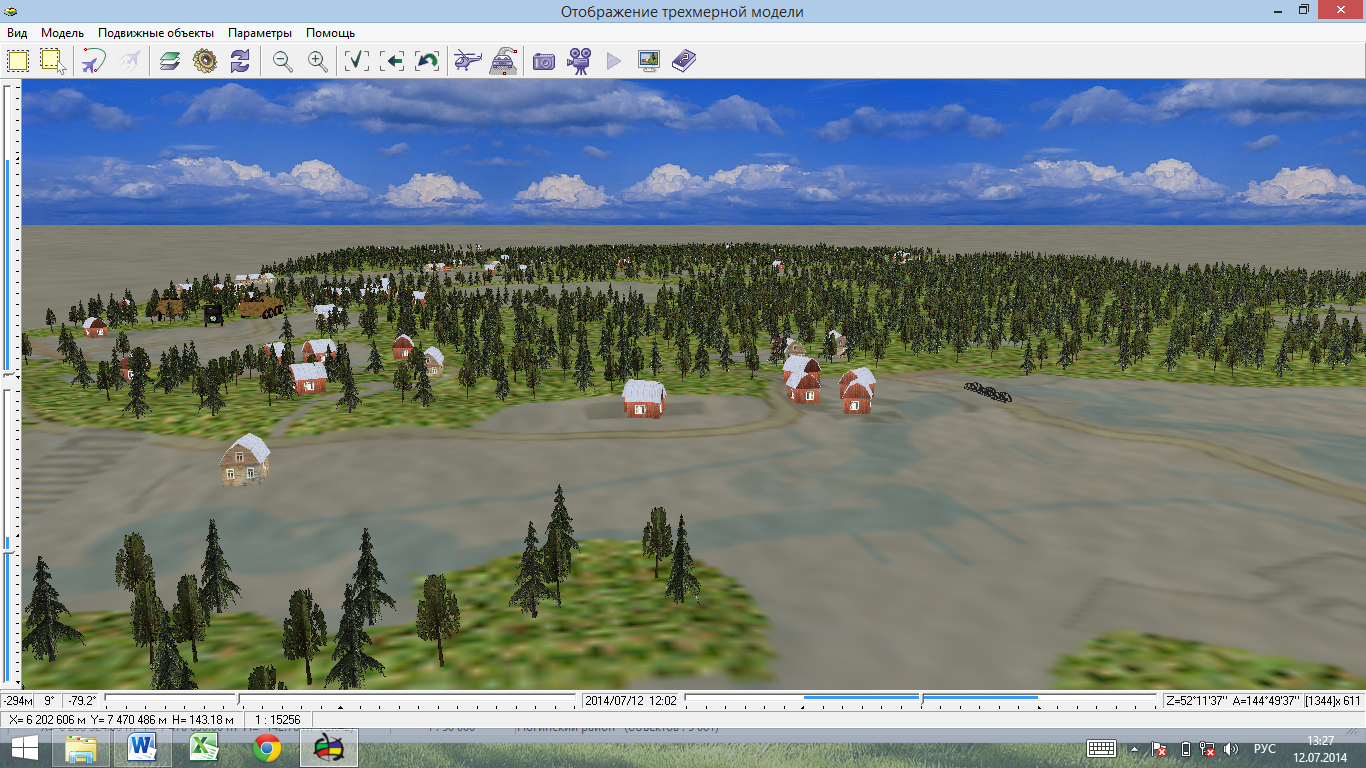
Рис. 1.10. Диалоговое окно «Навигатора 3D»
По трехмерной модели можно свободно «ходить», наклонять ее под нужным углом, опускаться и подниматься, менять освещение, т.е. настроить отображение модели максимально удобным для работы образом.
Трехмерная и двухмерная карты могут работать в синхронном режиме, при этом все действия, производимые над картами (движение, изменение состава данных, редактирование объектов), синхронизированы для обеих карт (рис. 1.11).
Работа с трехмерными моделями осуществляется с использованием стандартной библиотеки OpenGL.
Для создания и обновления существующего рельефа местности и высотных характеристик объектов в ГИС «Оператор» есть удобный инструмент получения трёхмерных координат объектов местности с применением перекрывающихся аэрофотоснимков – это Редактор поверхности (обработка стереоизображений). В нем обновление трёхмерной карты местности осуществляется по упрощённой технологии, без выполнения промежуточных этапов классической технологии создания электронных карт, также имеется возможность для определения высотных характеристик объектов уже созданных электронных карт.

Рис. 1.11. Вид главного окна с фрагментом двухмерной карты и трехмерной картой
Управление трехмерной картой выполняется клавишами смещения (вверх, вниз, вправо, влево) и показано на (рис. 1.12).
Кроме управляющих клавиш, движением модели управляется «мышью»:
перетаскивание модели в нужную сторону - перемещением мыши с нажатой левой клавишей;
наклон и вращение модели - перемещение мыши по вертикали или горизонтали соответственно с нажатой правой клавишей;
масштабирование модели - вращение колесика мыши;
изменение угла наклона модели - вращение колесика мыши при нажатой правой клавише;
вывод информации об объекте - клик на объекте левой клавиши мыши;
вывод контекстного меню - клик правой клавиши мыши.

Рис. 1.12. Клавиши управления «Навигатора 3D»

Рис. 1.13. Управляющие элементы «Навигатора 3D»
Высоту подъема наблюдателя (ориентира), угол наблюдения и угол поворота модели можно изменять с помощью управляющих элементов типа «ползунок», расположенных на левой и нижней панелях окна «Навигатора 3D» (см. рис. 1.13).
В меню «Параметры» (см. рис. 1.13), можно задать модель освещения по дате, времени и часовому поясу, скорость перемещения по модели, граничные значения изменения масштаба, высоты подъема и другие настройки
работы с трехмерной моделью местности.
Основным режимом работы Навигатора 3D является синхронизированная работа с окном двухмерной карты. Это значит, что перемещения по обеим картам (двухмерной и трехмерной) могут выполняться одновременно, трехмерная модель перестраивается при изменении состава данных в окне-документе двухмерной карты.
Для поиска необходимых для подключения к отображению в трехмерной модели местности данных очень удобен Менеджер карт, который позволяет быстро найти любые картографические данные, имеющиеся в Вашем распоряжении (рис. 1.14).
Менеджер карт – дополнительный модуль для ГИС «Оператор», предназначен для систематизации метаданных о картографических ресурсах в вашей локальной сети.
Редактирование объектов, их вида, метрики, семантики также приводит к изменению двухмерной карты и ее трехмерной модели.
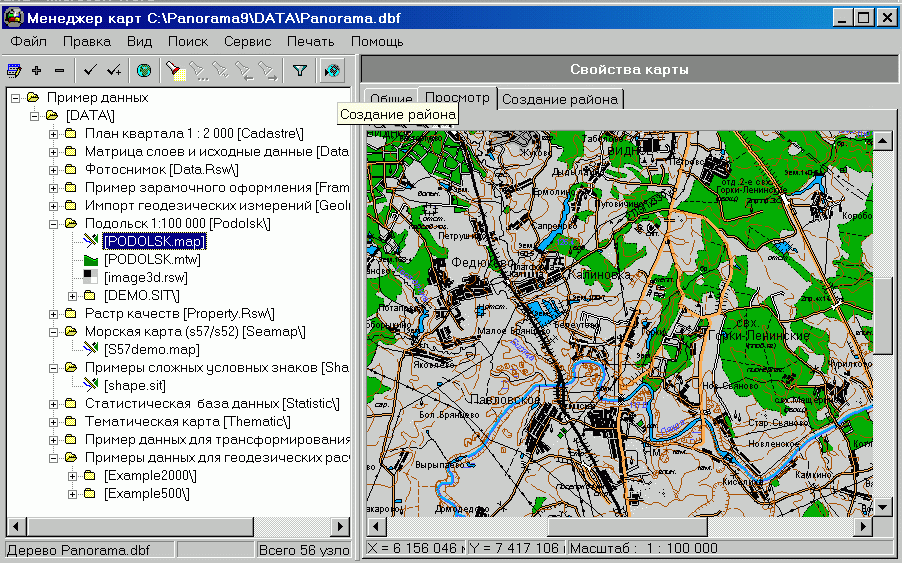
Рис. 1.14. Диалоговое окно модуля «Менеджер карт»
При необходимости существует возможность отключения одновременного перемещения по 2D и 3D-карте в пункте меню «Перемещение / Синхронизация 2D и 3D карт» оболочки модуля «Навигатор 3D» (рис. 1.15).
Отключение пункта меню «Вид / Автоматическое обновление» позволяет отменить автоматическое обновление 3D-модели при изменении двухмерных и трехмерных параметров отдельных объектов, объектного состава векторной карты в целом.
Выбор объекта в окне трехмерной карты выполняется при нажатии левой клавиши мыши на трехмерном изображении объекта, либо на изображении объекта на поверхности рельефа.
При этом открывается окно «Выбор объекта», которое содержит информацию об объекте карты (рис. 1.16). В закладке 3D окна «Выбор объекта» может быть изменен трехмерный вид объекта или серии объектов по коду выбранного объекта.
При нажатии в окне «Выбор объекта» правой клавиши мыши открывается всплывающее меню. При выборе пункта меню Редактирование классификатора открывается редактор классификатора, который также позволяет изменять трехмерный вид объектов. После сохранения изменений вид объектов трехмерной карты обновляется автоматически.

Рис. 1.15. Работа с функциями модуля «Навигатора 3D»
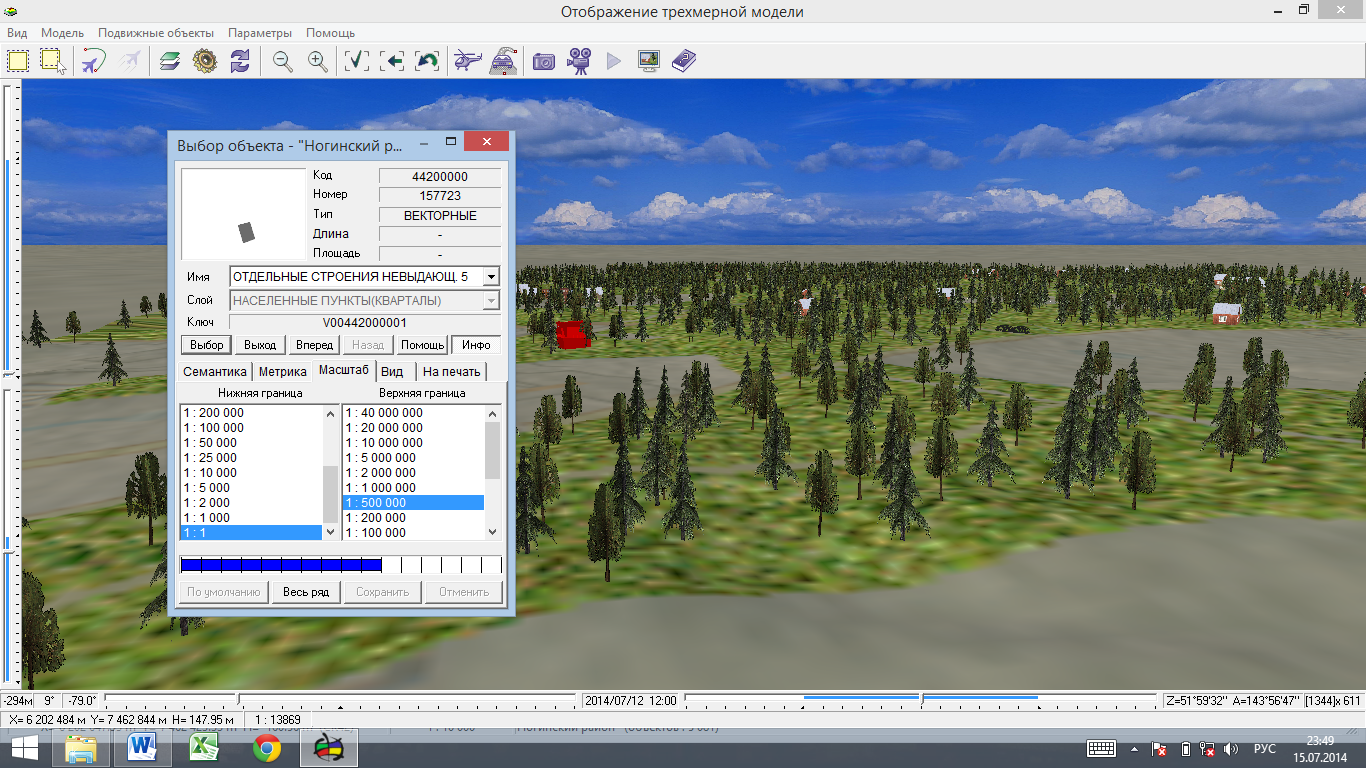
Рис. 1.16. Работа в окне «Выбор объекта»
В «Навигатор 3D» есть возможность изменять состав отображаемых трехмерных объектов. Делается это с помощью режима «Настройка состава отображения» на главной панели. При этом вызывается диалог «Выбор и настройка модели», который позволяет настроить несколько моделей состава отображения объектов и сохранить их с конкретным именем (рис. 1.17).
Для отображения текстуры поверхности модели и трехмерных объектов могут быть использованы разные модели из состава отображения объектов.
Все объекты трехмерной модели местности являются статическими
объектами карты. Если возникает необходимость отображения на модели
подвижных объектов, то для этого предлагается использовать сценарии
движущихся объектов.
Сценарий движущихся объектов представляет собой набор объектов, имеющих заданный трехмерный вид, движение которых определяется
выбранной траекторией и графиком движения.
Создание и настройка сценария выполняется в диалоге «Настройка сценария» (рис. 1.18).
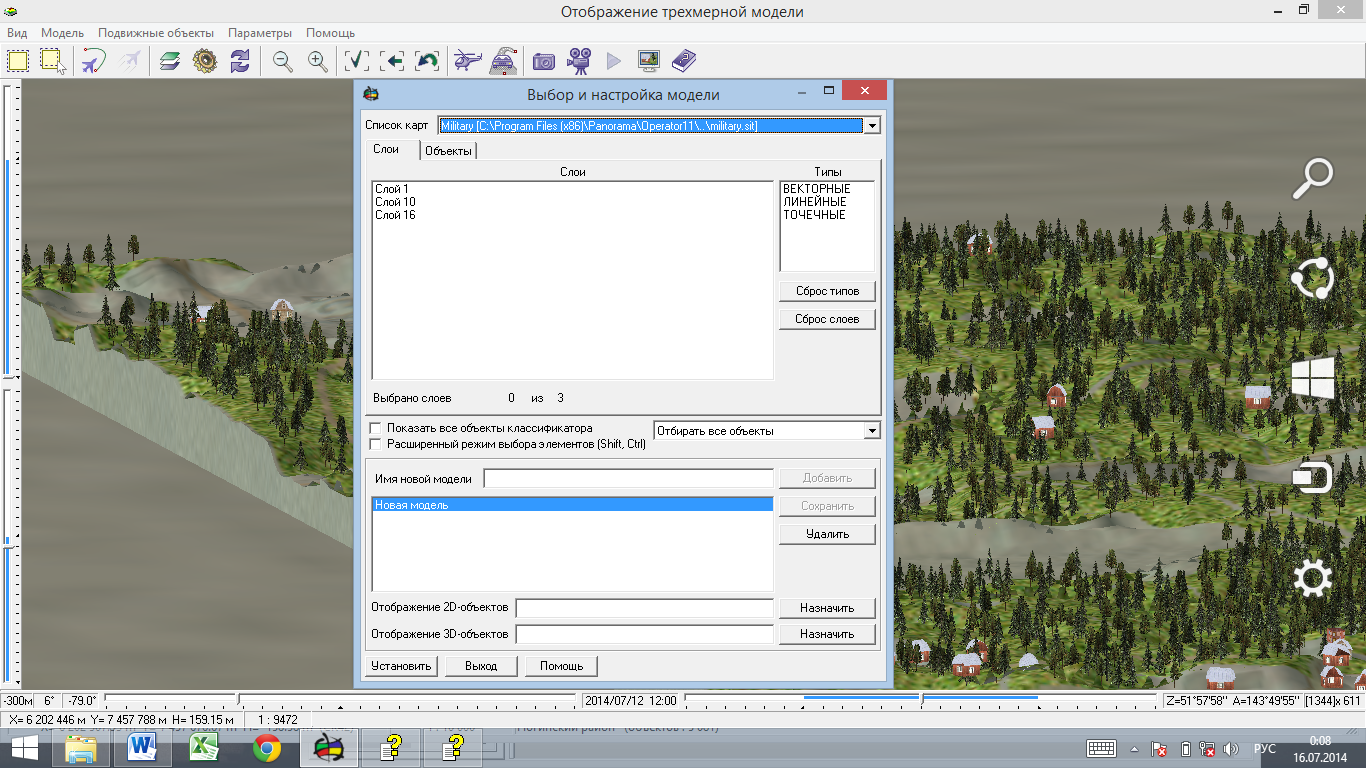
Рис. 1.17. Работа в окне «Выбор и настройка модели»
Рис. 1.18. Работа в окне «Настройка сценария»
Редактор трехмерной карты позволяет создавать, удалять и перемещать объекты карты непосредственно в окне трехмерной модели.
Основные инструменты редактора карты:
создание объекта;
создание объекта по образцу;
удаление объекта;
перемещение и поворот объекта;
отмена операции редактирования;
восстановление операции редактирования.
Режим «Создание по образцу» позволяет с помощью клавиатуры и «мыши» создавать новые объекты по типу выбранного. Поддерживается создание по образцу трехмерных объектов, имеющих в метрике относительные высоты каждой точки.
Режим «Измерение длины, высоты, расстояния» позволяет с помощью клавиатуры и «мыши» производить все пространственные измерения на 3D модели местности (рис. 1.19). При необходимости более детального и индивидуального отображения местности, можно создавать свои объемные изображения объектов с помощью редактора условных знаков.
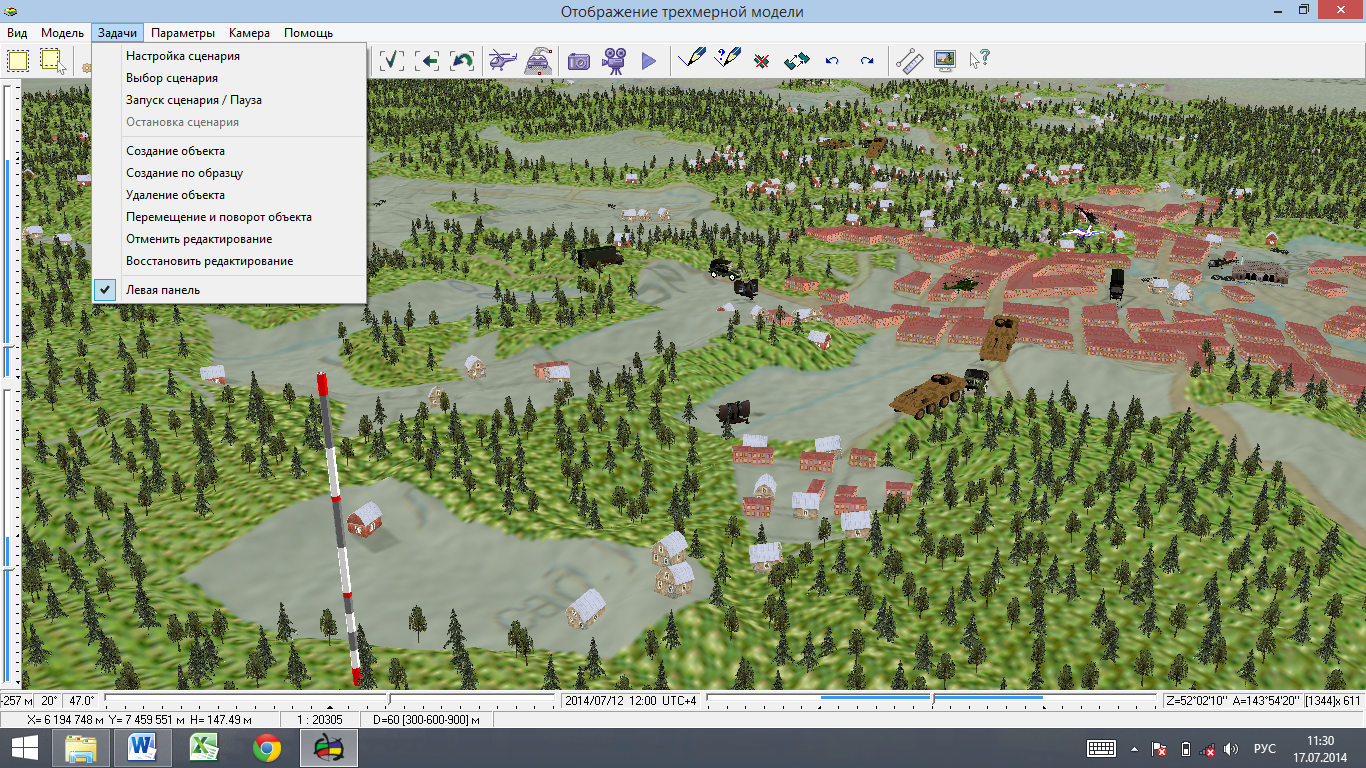
Рис. 1.19. Работа с элементами управления «Редактирование трехмерной карты»
1.4. Типовые трехмерные модели
В зависимости от настройки трехмерного вида отдельных объектов и по
степени детализации трехмерные модели местности делятся на типовые,
детальные, модели внутренних помещений и тематические.
Типовые трехмерные модели создаются по планам городов, топографическим картам или обзорным картам. Типовые модели содержат поверхность рельефа местности, строения, объекты дорожной сети, трубопроводы, колодцы, светофоры, объекты растительности, гидрографии и другие объекты простой формы.
Построение типовой модели является самым быстрым способом получения качественной трехмерной модели местности (рис. 1.20). Типовые модели могут применяться для визуальной оценки взаимного расположения объектов с учетом особенностей рельефа и их высоты (рис. 1.21), анализа взаимного расположения кабелей электросетей и трубопроводов разного назначения (рис 1.22).

Рис. 1.20. План города

Рис. 1.21. Типовая трехмерная модель плана города

Рис. 1.22. Трехмерная модель системы трубопроводов (вид снизу)
1.5. Трехмерные модели детального вида
Трехмерные модели детального вида описывают местность с объектами, вид которых настраивается индивидуально, и создаются по планам городов (рис. 1.23). Модели детального вида содержат поверхность рельефа местности, типовые объекты и объекты, объемное изображение которых приближается к их реальному виду на местности (архитектурные строения с подъездами, трубами, элементами оформления и др.) (рис. 1.24).
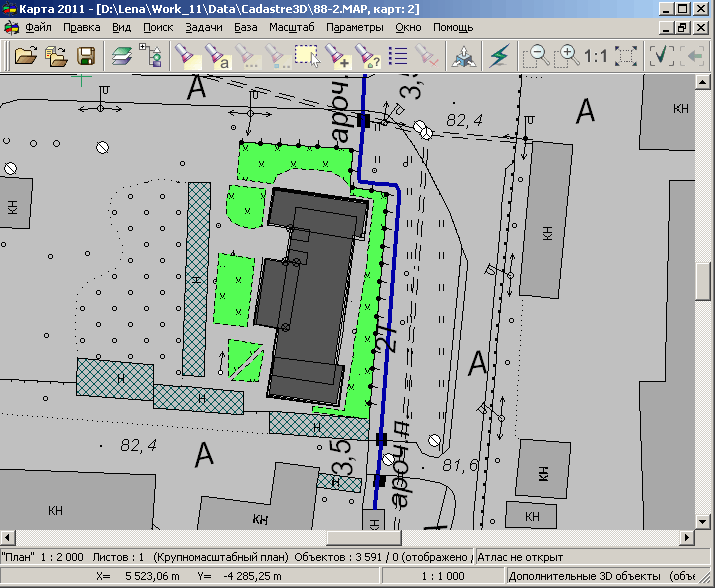
Рис. 1.23. План города

Рис. 1.24. Трехмерная модель местности детального вида
Для настройки моделей детального вида отдельных объектов можно
использовать задание текстур внешнего вида через семантические характеристики этих объектов.
В редакторе трехмерного вида объектов ГИС «Оператор» доступно
импортирование знаков из формата VRML (рис 1.25), поэтому некоторые элементы индивидуального вида объектов могут быть созданы в трехмерных редакторах сторонних разработчиков и загружены в различные шаблоны отображения этих объектов (рис 1.26).

Рис. 1.25. Отображения 3D объекта VRML-формата в «Cortona VRML Client»

Рис. 1.26. Отображение импортированного объекта в «Навигатор 3D»
1.6. Трехмерные модели внутренних помещений
Трехмерные модели внутренних помещений позволяют описывать объемный вид интерьера и создаются на основе поэтажных планов рис. 1.27 – 1.28.

Рис. 1.27. Поэтажный план

Рис. 1.28. Трехмерная модель кухни

Рис. 1.29. Примеры отдельного объекта и целого интерьера, импортированные из VRML-формата
При отображении трехмерных моделей внутренних помещений также
могут быть использованы отдельные объекты и целые интерьеры, созданные в различных программах редактирования трехмерных изображений в VRML формате и импортированные в библиотеку трехмерных изображений классификатора векторной карты ГИС «Оператор» (рис.1.29).
1.7. Тематические модели
Тематические модели создаются по тематическим картам и используются для оформления статистических диаграмм.
Одним из примеров использования технологии построения тематической модели может быть создание трехмерной модели местности по карте оперативной обстановки (рис. 1.30 – 1.31).
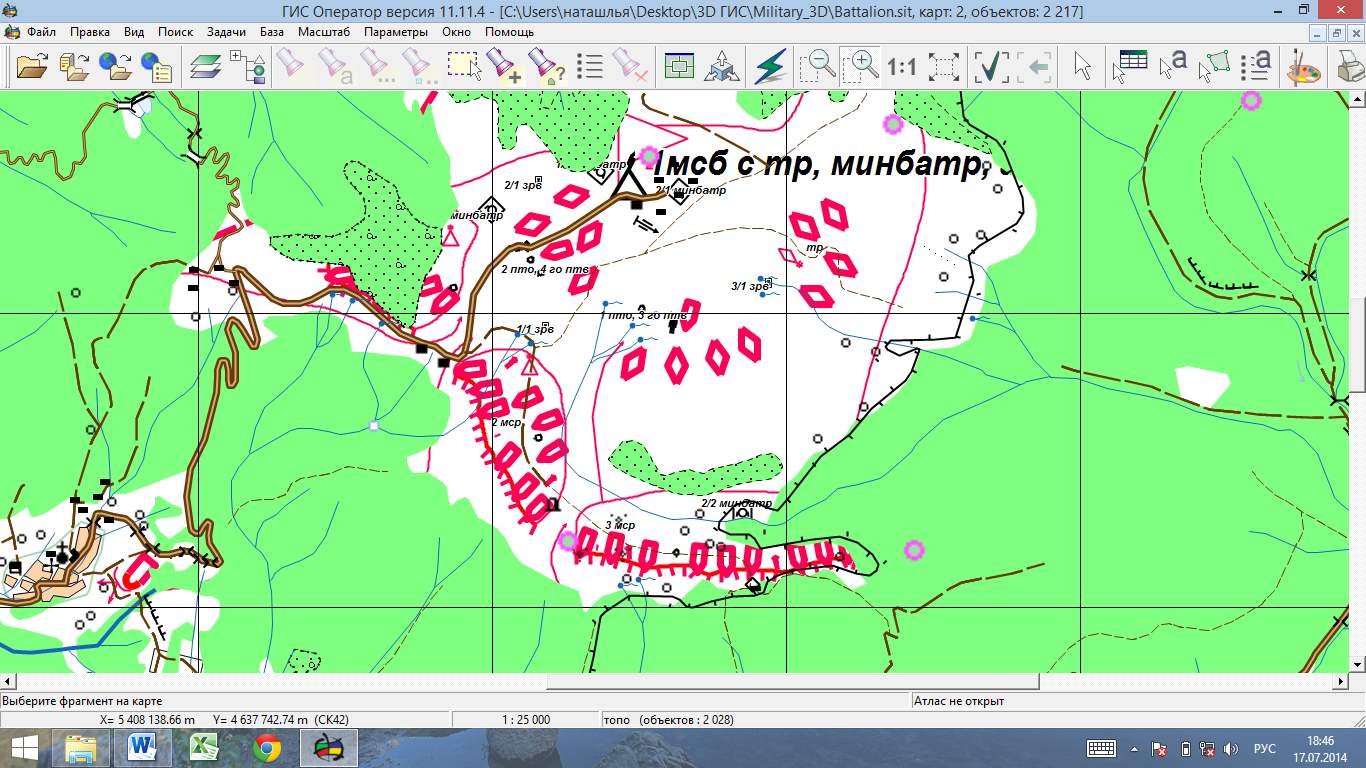
Рис. 1.30. Обзорная карта с оперативной обстановкой
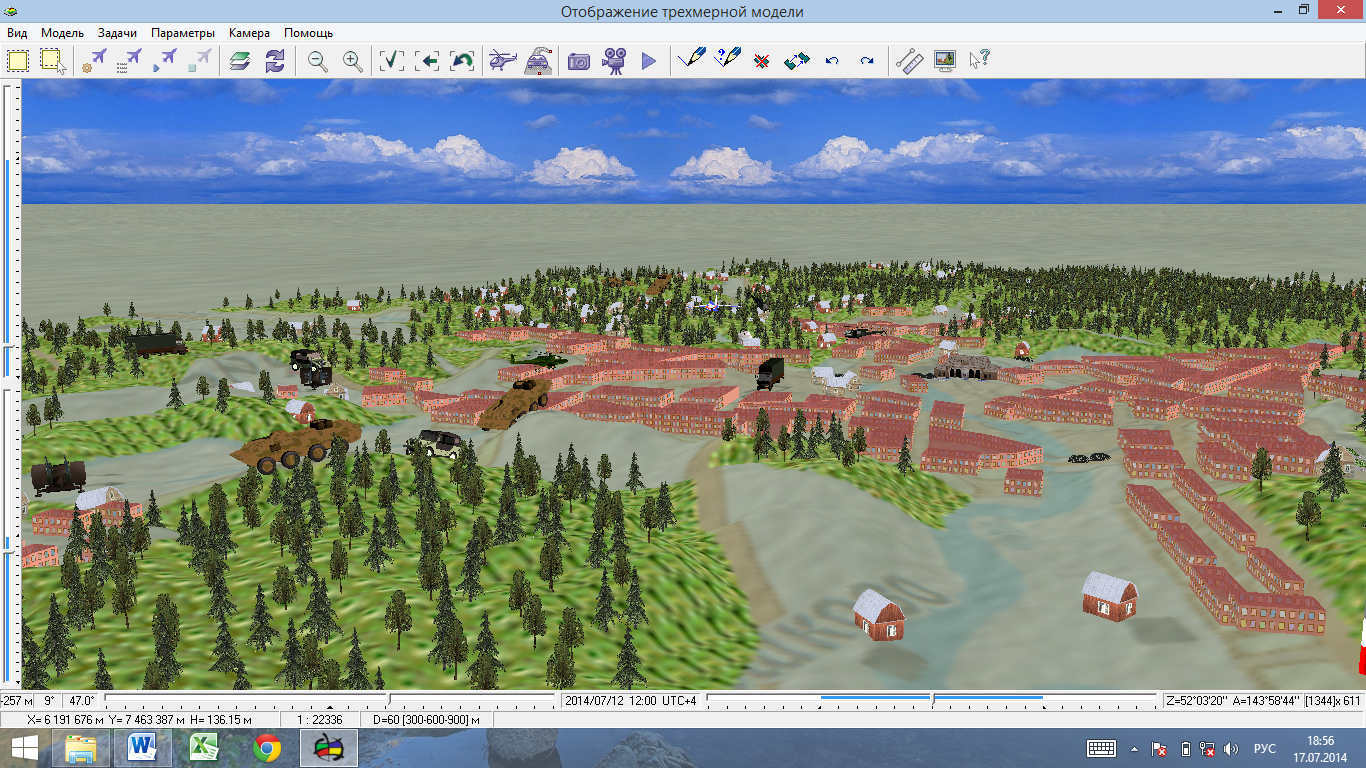
Рис. 1.31. Трехмерная модель обзорной карты с оперативной обстановкой

Рис. 1.32. Модели символического отображения объектов карты,
импортированные из VRML-формата
В обстановку тематической карты прекрасно вписываются модели,
служащие для символического отображения объектов карты, импортированные из форматов VRML, DAE (см. рис. 1.32).
Трехмерные модели представляют собой полноценные трехмерные карты, которые позволяют выбирать объекты на модели с целью запроса информации об объекте редактировать их внешний вид и характеристики (семантику).